Outlook で To Do を使用してタスクを作成する
適用先
Microsoft To Do は、すべてのタスクを 1 か所で管理するのに役立つ、シンプルでインテリジェントな To Do リストです。 To Do と Outlook の統合により、My Day を使用して、メール、予定表、Peopleなど、Outlook の任意の場所で予定されている予定表のイベントやタスクを確認できます。 従来の (または従来の) Outlook を使用している場合は、To Do または従来のタスクを使用するオプションがあります。
To Do では、タスクの追跡や 1 日の整理を容易にするスマート リストを使用します。 To Do を使用すると、タスクを My Day に追加したり、重要としてマークしたり、作成した新しいリストにタスクを追加したりして、タスクをすばやく整理できます。
新しい Outlookで To Do を使用してタスクを作成および管理する
Microsoft To Do は、タスクを追跡し、1 日を 1 か所で整理するのに役立つ、シンプルでインテリジェントな To Do リストです。 To Do と新しい Outlookの統合を使用すると、My Day を使用して、メール、予定表、Peopleなど、新しい Outlook内の任意の場所で予定されている予定表のイベントやタスクを確認できます。
To Do アプリを開く
新しい Outlookウィンドウの左側の余白で、[To Do
タスクの作成、編集、削除、復元
タスクを作成する
[タスクの追加] 入力フィールドからタスクを作成できます。 フィールドを選択し、タスクのタイトルを入力し、Return キーまたは Enter キーを押します。 タスクをスマート リストに追加すると、タスクは [タスク] に保存され、作成時に使用していたリストにリンクされます。
タスクを編集する
タスクの名前を変更するには、タスクを選択して詳細ビューを開きます。 詳細ビューに表示されたら、タスクのタイトルをクリックまたはタップできます。 タスク タイトル フィールドにカーソルが表示され、タイトルの名前を変更または編集できます。
タスクを削除する
タスクを削除するには、タスクの詳細ビューの右下隅にあるごみ箱アイコンを選択します。
削除したタスクを復元する
タスクは Exchange Online に保存され、新しい Outlookタスクにも表示されるため、新しい Outlookで誤って削除されたタスクを回復できます。
-
[ メール] の下の新しい Outlook フォルダーの一覧で、[ 削除済みアイテム] を選択します。
-
削除されたタスクを見つけ、長押し (または右クリック) して、[ 復元] を選択します。
削除されたタスクが正しい一覧に再表示されます。
新しい Outlookで Outlook でマイ デイを使用する
To Do を使用すると、タスクを My Day に追加したり、重要としてマークしたり、作成した新しいリストにタスクを追加したりして、タスクをすばやく整理できます。
メール、予定表、People、グループなど、Outlook の任意の場所で予定されている予定表のイベントやタスクにアクセスするには、[To Do] ウィンドウと [マイ デイ] ウィンドウを使用します。
Outlook on the webと Outlook.com で To Do を使用してタスクを作成および管理する
Microsoft To Do は、タスクを追跡し、1 日を 1 か所で整理するのに役立つ、シンプルでインテリジェントな To Do リストです。 To Do と Outlook on the web と Outlook.com の統合により、マイ デイを使用して、メール、予定表、Peopleなど、Outlook の任意の場所で予定されている予定表のイベントやタスクを確認できます。
To Do アプリを開く
Web または Outlook.com ページの Outlookの左側の余白で、[To Do
タスクの作成、編集、削除、復元
タスクを作成する
[タスクの追加] 入力フィールドからタスクを作成できます。 フィールドを選択し、タスクのタイトルを入力し、Return キーまたは Enter キーを押します。 タスクをスマート リストに追加すると、タスクは [タスク] に保存され、作成時に使用していたリストにリンクされます。
タスクを編集する
タスクの名前を変更するには、タスクを選択して詳細ビューを開きます。 詳細ビューに表示されたら、タスクのタイトルをクリックまたはタップできます。 タスク タイトル フィールドにカーソルが表示され、タイトルの名前を変更または編集できます。
タスクを削除する
タスクを削除するには、タスクの詳細ビューの右下隅にあるごみ箱アイコンを選択します。
削除したタスクを復元する
タスクは Exchange Online に保存され、Outlook on the webまたは Outlook.com タスクにも表示されるため、Outlook で誤って削除されたタスクを回復できます。
-
[ メール] の下の Outlook フォルダーの一覧で、[ 削除済みアイテム] を選択します。
-
削除されたタスクを見つけ、長押し (または右クリック) して、[ 復元] を選択します。
削除されたタスクが正しい一覧に再表示されます。
Outlook で今日の予定を使用する
To Do を使用すると、タスクを My Day に追加したり、重要としてマークしたり、作成した新しいリストにタスクを追加したりして、タスクをすばやく整理できます。
メール、予定表、People、グループなど、Outlook の任意の場所で予定されている予定表のイベントやタスクにアクセスするには、[To Do] ウィンドウと [マイ デイ] ウィンドウを使用します。
従来の Outlook で To Do を使用してタスクを作成および管理する
Microsoft To Do は、タスクを追跡し、1 日を 1 か所で整理するのに役立つ、シンプルでインテリジェントな To Do リストです。
To Do アプリを開く
クラシックOutlook ウィンドウの左側の余白で、[To Do ] アイコン
To Do アプリをクラシック Outlook で優先タスク管理エクスペリエンスにする
従来の Outlook でタスクを管理するための優先エクスペリエンスを指定できます。 このオプションを構成するには、いくつかの方法があります。
-
教育吹き出しで、[試してみる] を選択します。
-
[タスク] で、黄色のバーで [試してみる ] を選択します。
-
[ファイル > オプション] > [タスク] に移動し、[To Do] アプリで [タスクを開く] を選択します。 設定をオフにすると、いつでも Outlook タスクに切り替えることができます。
その仕組みを紹介します。
To Do でタスクを開くオプションを選択すると、次の変更が行われます。
-
タスク アイコン (
-
[タスク >
タスクを To Do バー、アラーム ウィンドウ、または予定表の毎日のタスク リストから 開 くと、To Do アプリでタスクが開きます。
従来の Outlook でタスクを作成、編集、削除、復元する
タスクを作成する
[タスクの追加] 入力フィールドからタスクを作成できます。 フィールドを選択し、タスクのタイトルを入力し、Return キーまたは Enter キーを押します。 タスクをスマート リストに追加すると、タスクは [タスク] に保存され、作成時に使用していたリストにリンクされます。
タスクを編集する
タスクの名前を変更するには、タスクを選択して詳細ビューを開きます。 詳細ビューに表示されたら、タスクのタイトルをクリックまたはタップできます。 タスク タイトル フィールドにカーソルが表示され、タイトルの名前を変更または編集できます。
タスクを削除する
タスクを削除するには、タスクの詳細ビューの右下隅にあるごみ箱アイコンを選択します。
削除したタスクを復元する
タスクは Exchange Online に保存され、従来の Outlook タスクにも表示されるため、クラシック Outlook で誤って削除されたタスクを回復できます。
-
[ メール] の下の Outlook フォルダーの一覧で、[ 削除済みアイテム] を選択します。
-
削除されたタスクを見つけ、長押し (または右クリック) して、[ 復元] を選択します。
削除されたタスクが正しい一覧に再表示されます。
従来の Outlook でタスクと予定表を表示する
タスクは、クラシックOutlookの 3 つの場所 (To-Do バー、タスク、予定表の毎日のタスク リスト) に表示されます。 SharePoint タスク リストをサブスクライブすると、この一覧から割り当てられたタスクも 3 つの場所すべてに表示されます。
-
ナビゲーション バーで、[タスク] を選択 します。
-
タスクを選択して 閲覧ウィンドウで表示するか、ダブルクリックして新しいウィンドウで開きます。
フラグが設定された To Do アイテムなど、タスクを表示する別の方法は、タスク プレビューです。
-
ナビゲーション バー で、タスクをポイントします。
タスク プレビューがポップアップ表示されます。 [タスク] を表示したままにするには、[
-
タスクリストを並べ替えるには、[ タスク ] > [ホーム ] を選択し、使用可能な 多くの [現在のビュー ] オプションのいずれかを選択します。
関連項目
Outlook で To Do を使用してタスクを予定表にドラッグする
メッセージをドラッグして、Outlook で To Do を使用してタスクを作成する
Outlook で My Day を使用してタスク リストを作成および管理する


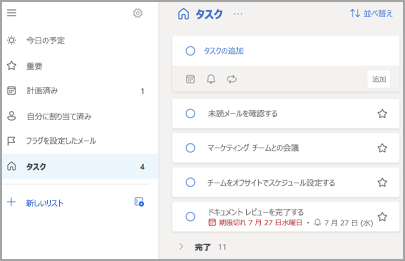
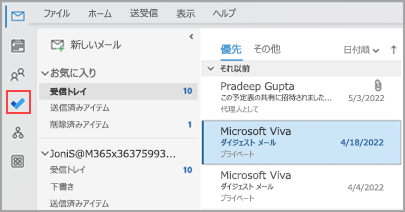
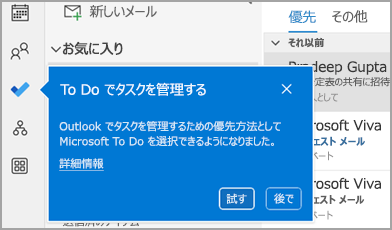
![バス バーの [試してみる] ポップアップを示すスクリーンショット](/images/ja-jp/c0ce48d8-15ad-44a2-abb1-59ca8fce16bc)
![左側のウィンドウで [タスク] が強調表示され、右側に [To Do アプリでタスクを開く] が表示されているスクリーンショット。](/images/ja-jp/8bcedf7d-0180-456f-9cb5-05eab7586da6)
![[タスク] ボタン](/images/ja-jp/e3d49574-804f-4ccd-8c35-fdde81cd56e3)
![[Outlook all apps]\(すべてのアプリ\) ボタン](/images/ja-jp/d6e3b1a1-f7ae-4e00-8e1d-7f6c6f44c473)
![Outlook の [新しいタスク] ボタン アイコン](/images/ja-jp/4eeb23f3-8c6b-4b99-96fd-66120019d756)
![[To Do] ポップアップ ダイアログ ボックスを示すスクリーンショット。](/images/ja-jp/94ca7bbd-698f-4c9f-a5bb-dae3ac69584e)
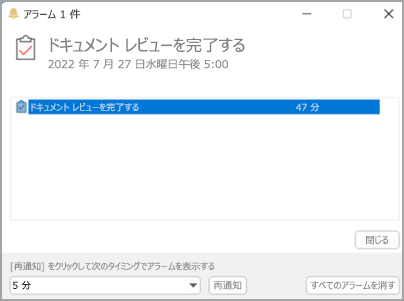
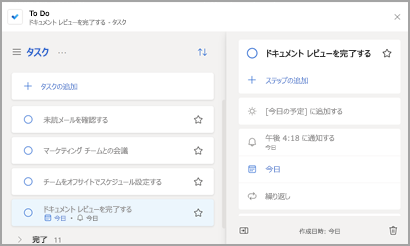
![ナビゲーション バーの [タスク]](/images/ja-jp/79b8370e-e05e-494e-9f1d-471c362b9d4c)
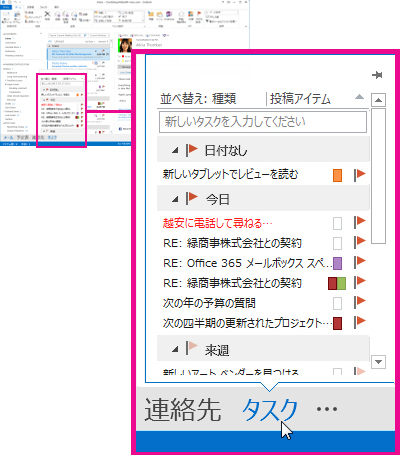

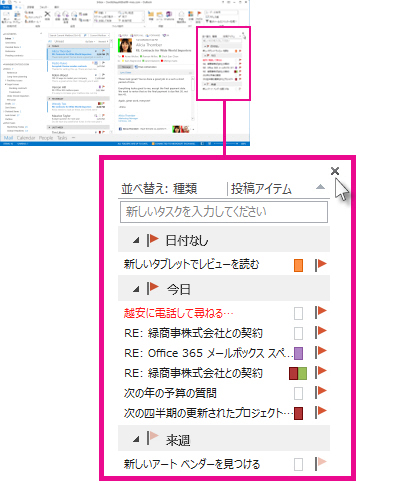
![[タスク] をクリックし、[現在のビュー] でオプションを選択します。](/images/ja-jp/c82fe4ed-723b-468a-b13c-935acd144a07)









